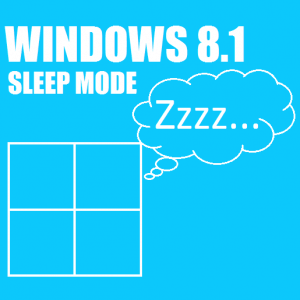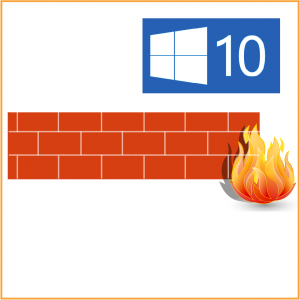Wie behebe ich einen Nvidia-Treiberfehler im Windows 10-Update?
Leserfrage:
„Hallo Wally, ich habe auf Windows 10 aktualisiert und es gab keine Probleme, aber jetzt funktioniert es nicht mehr. Der Grafiktreiber scheint Probleme zu haben. Das Video stottert bei bestimmten Spielen und einige Spiele laufen nicht mehr.“ – Roy C., USA
Wallys Antwort: Bei einigen Leuten ist dieses Problem bei der Anwendung des Windows 10-Updates aufgetreten. Dies passiert bei Nvidia-Treibern und Windows 10. Hier sehen wir uns dieses Problem und seine Lösung an.
Problem
Einige Spiele können unter Windows 10 aufgrund von Problemen mit Nvidia-Treibern in Windows 10 nicht gespielt werden. Der Treiber funktioniert möglicherweise nicht mehr, nachdem Windows Update verwendet wird.
Ursache
Dieses Problem hängt mit dem neuen obligatorischen Updatesystem zusammen, das in Windows 10 eingeführt wurde.
Lösung
Hier sind einige Möglichkeiten, das Windows 10-Update-Problem bezüglich Nvidia-Grafiktreibern zu beheben.
Starten Sie den Windows 10-Computer neu und überprüfen Sie
Das erste, was Sie tun können, ist, den Computer neu zu starten, nachdem Windows Update die Installation des Treibers abgeschlossen hat. Dies sollte das Problem für viele Benutzer lösen.
Windows 10 Update daran hindern, das Update automatisch erneut zu installieren
Dies ist ein Hotfix, der von Microsoft als Reaktion auf dieses Problem veröffentlicht wurde. Installiere das KB3073930 Hotfix in Windows 10, um zu verhindern, dass Windows Update das problematische Update automatisch mit anderen Updates installiert.
So reparieren Sie den Nvidia-Treiber
Kurz nachdem online Berichte über Treiberprobleme aufgetaucht waren, begann Nvidia mit der Veröffentlichung einer Lösung für das Problem. Sie haben die 353.62-Treiber veröffentlicht, um Probleme im Zusammenhang mit Windows 10 zu beheben. Sie können diesen Treiber manuell installieren, indem Sie diesen Anweisungen folgen:
- Gehen Sie zu Nvidia herunterladen Buchseite.
- Hier können Sie die Website bitten, den Treiber automatisch für Sie zu erkennen. Sie können das Formular auch ausfüllen und manuell nach einem Treiberupdate suchen.

- Laden Sie die Treiberversion 353.62 – WHQL herunter (veröffentlicht am 29. Juli)
- Führen Sie die heruntergeladene Datei als Administrator aus und installieren Sie den Treiber. Sie können dies tun, indem Sie mit der rechten Maustaste auf die heruntergeladene Datei klicken und auf „Als Administrator ausführen“ klicken.